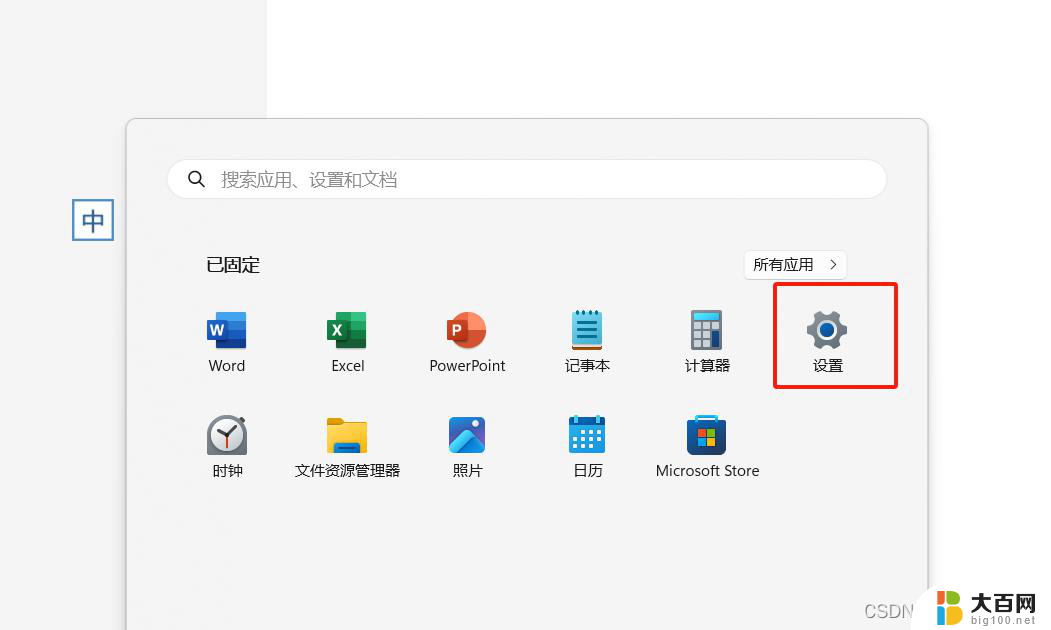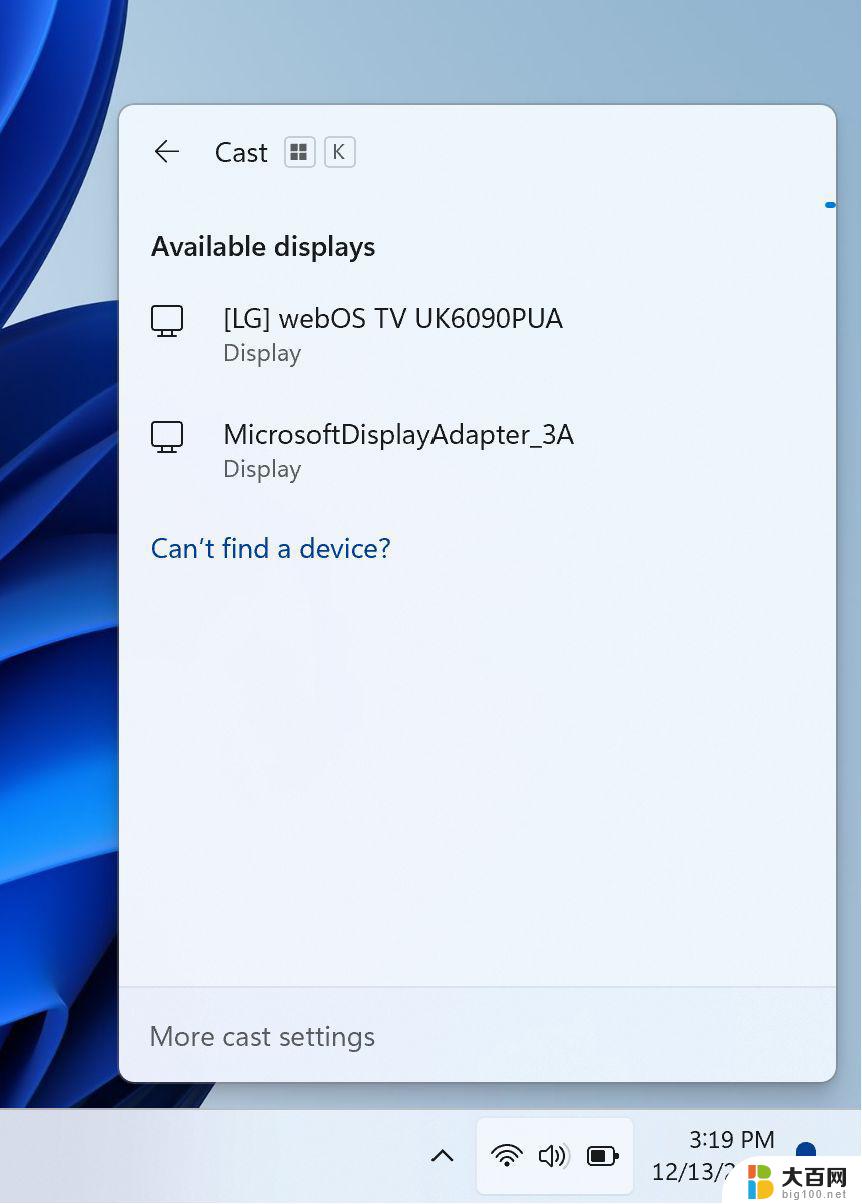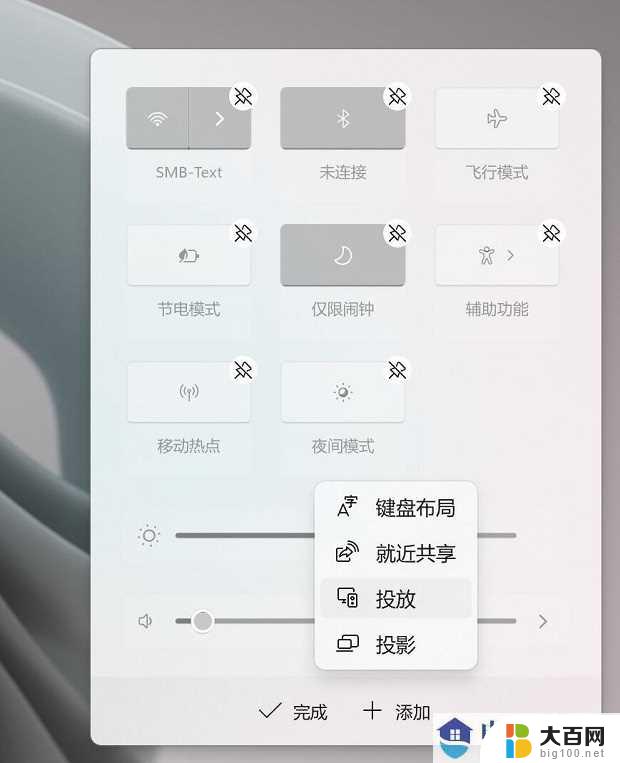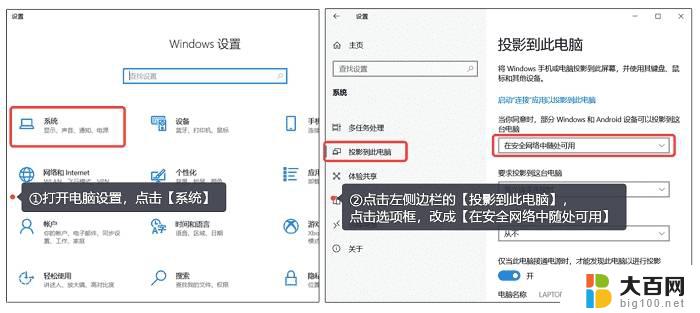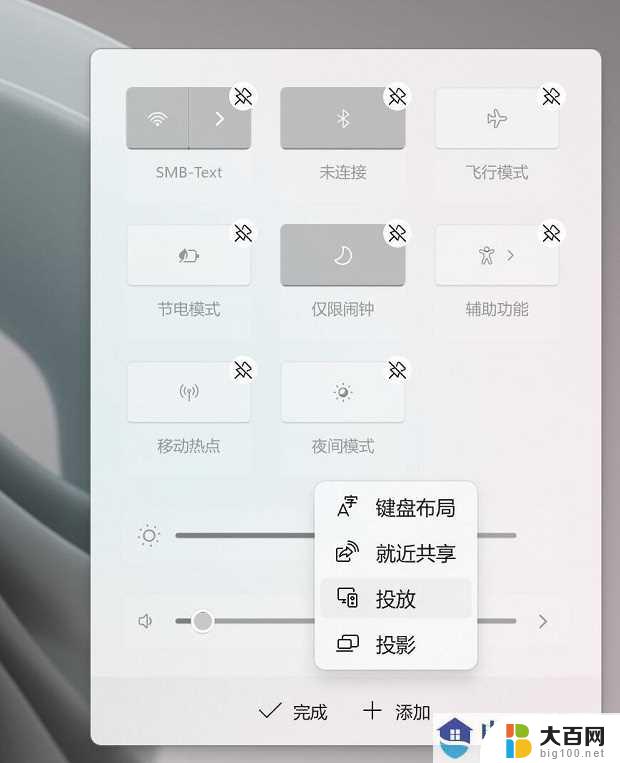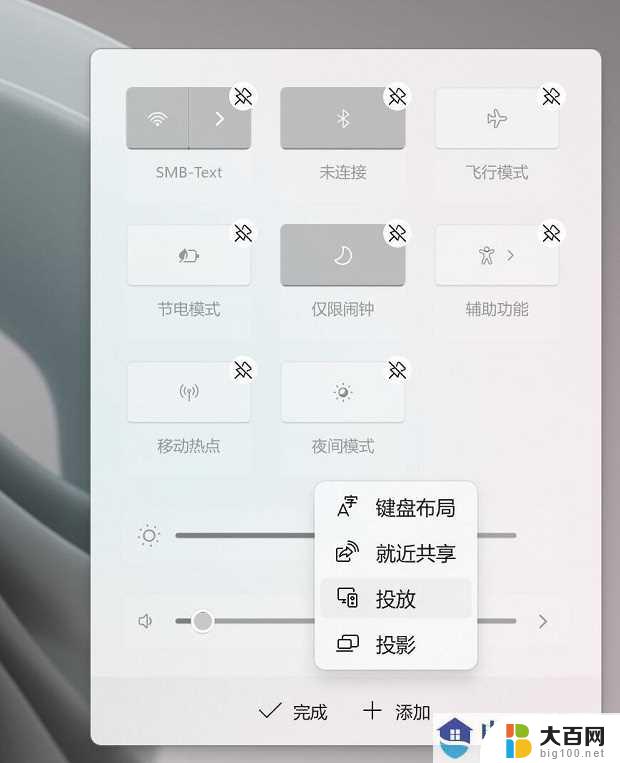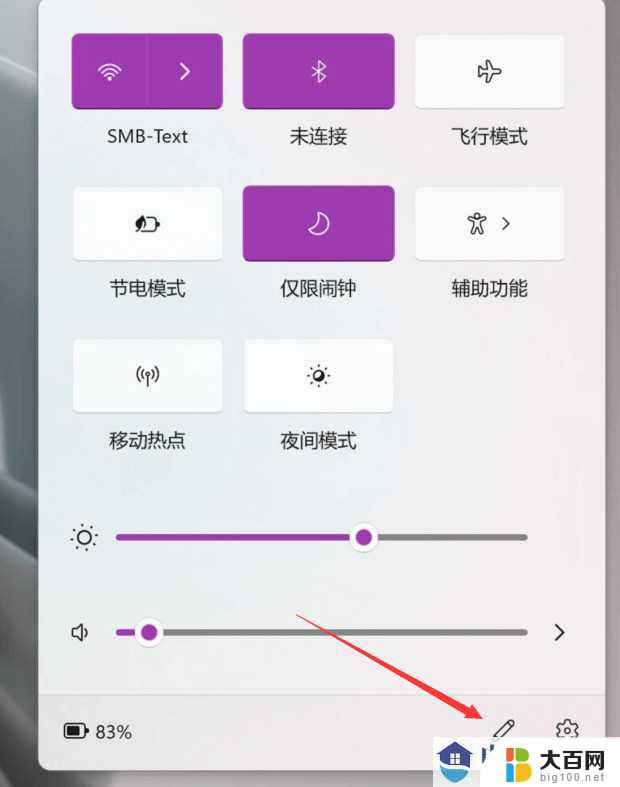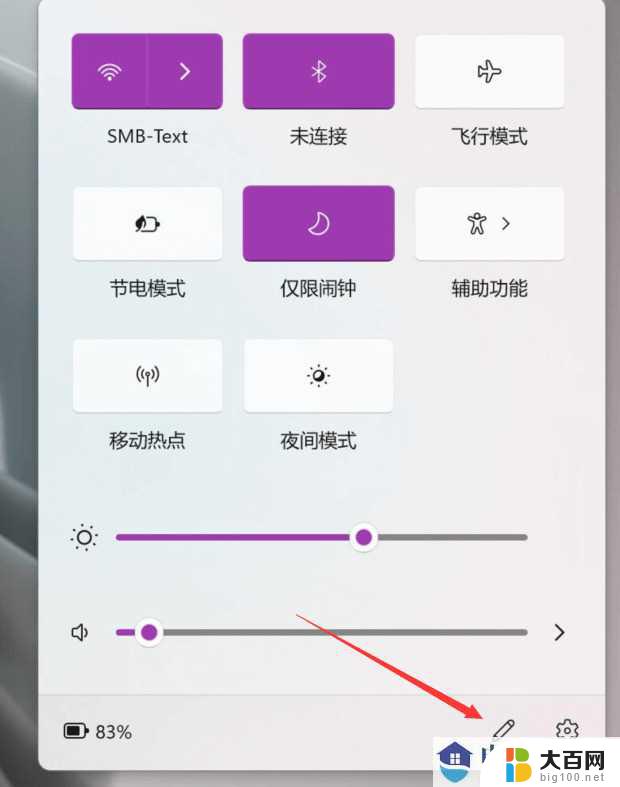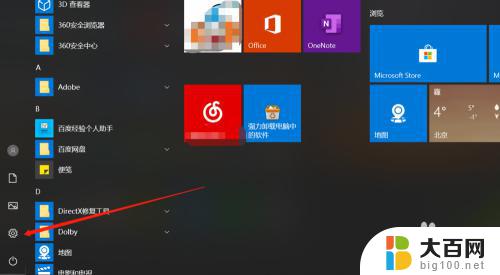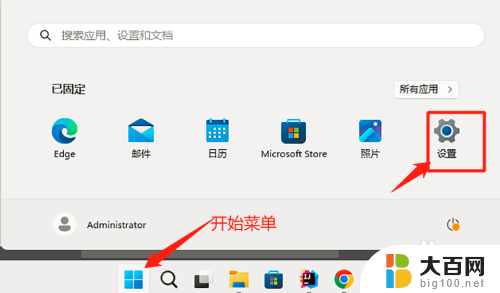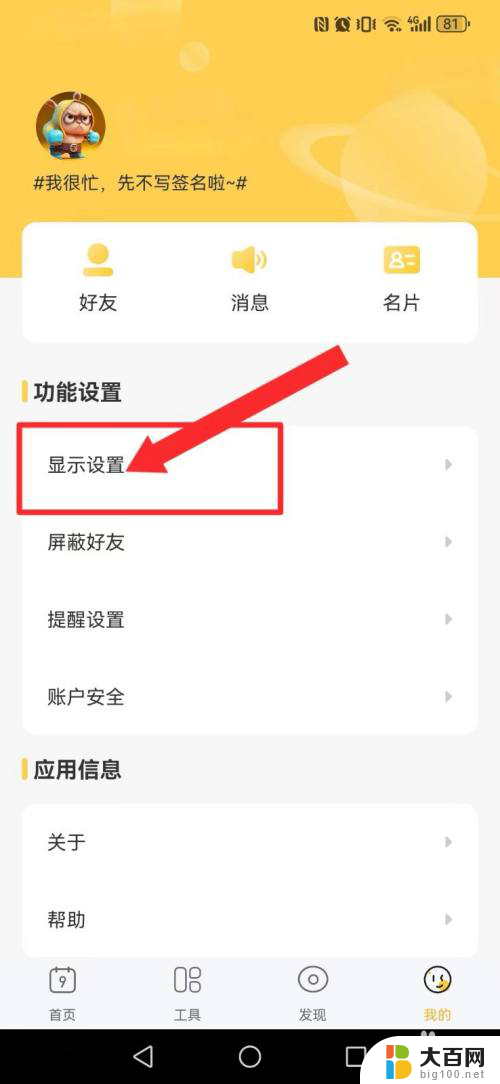windows11投屏在哪里 win11无线投屏如何设置
Windows 11作为微软最新推出的操作系统,投屏功能备受用户关注,许多用户想知道Windows 11投屏在哪里,以及如何设置win11无线投屏。投屏功能可以让用户将电脑、平板或手机上的内容投射到其他设备上,方便用户在大屏幕上分享和展示内容。在Windows 11系统中,投屏功能更加智能化和便捷化,让用户可以更轻松地享受多屏互动的乐趣。接下来我们将详细介绍Windows 11投屏功能的设置方法,帮助用户快速上手并享受投屏带来的便利。
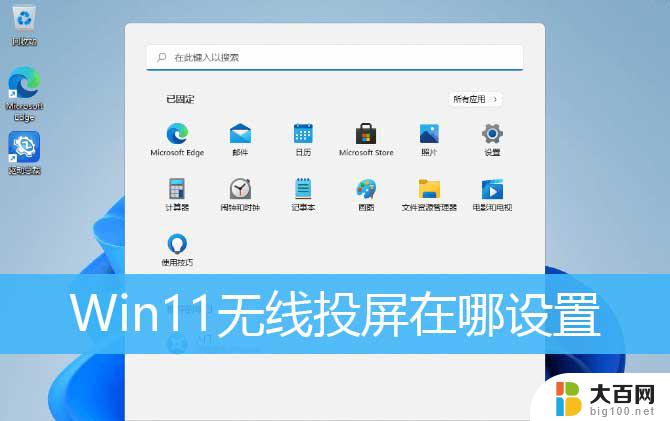
1、首先,按键盘上的 Win 键,或点击任务栏底部的开始图标;
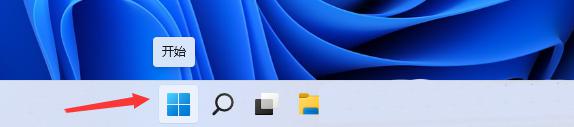
2、开始菜单打开后,点击所有应用下的设置;

3、设置窗口,左侧边栏,点击蓝牙和其他设备;
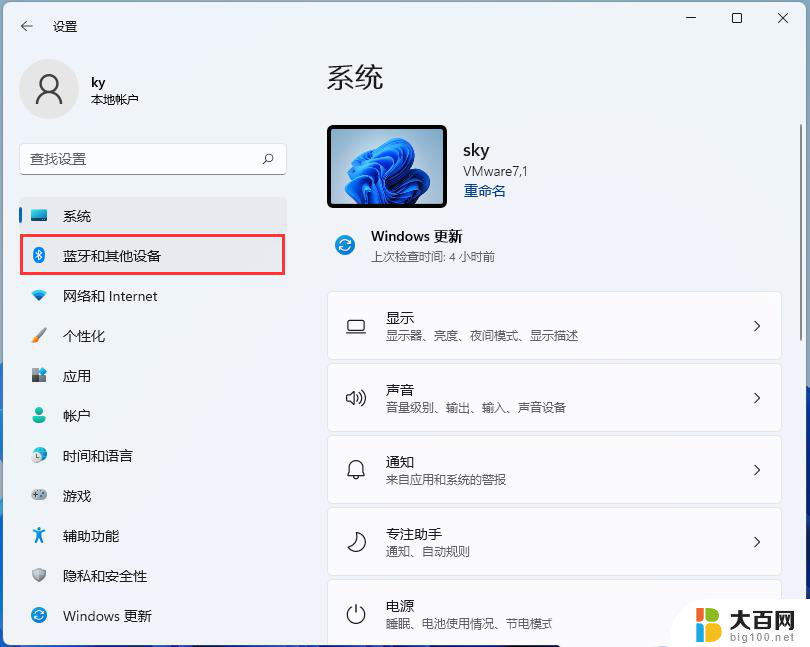
4、右侧找到并点击添加设备按钮(鼠标、键盘、触笔、音频、显示器和扩展坞、其他设备);
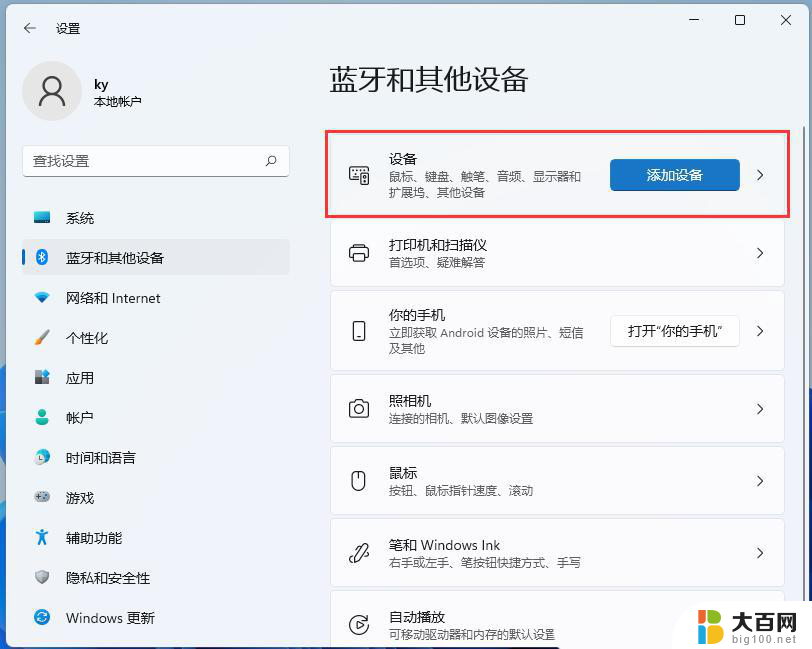
5、添加设备下,点击无线显示器或扩展坞(使用 Miracast 或无线扩展坞的无线监视器、电视或电脑);
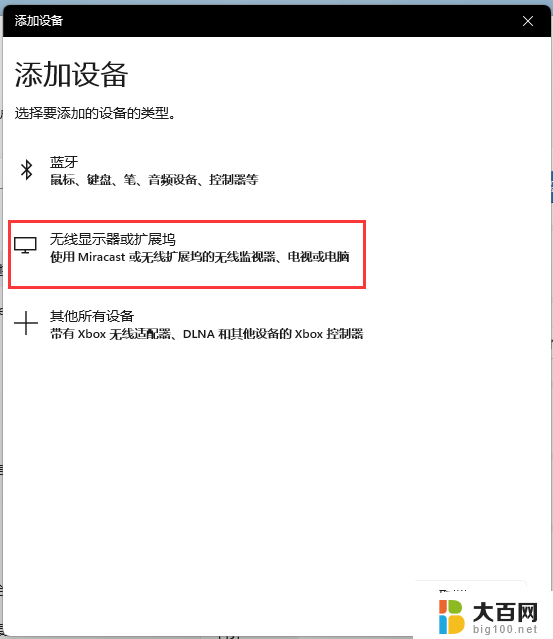
安卓怎么投屏到win11系统? 安卓手机投屏到Win11显示屏的技巧
Win11怎么取消屏保? Win11电脑关闭系统屏保的技巧
win11亮度自动变暗怎么办? win11屏幕关闭自适应亮度的技巧
以上就是Windows 11投屏的全部内容,如果有不清楚的用户,可以按照以上方法进行操作,希望对大家有所帮助。